Oculta aplicaciones en tu Motorola: Cómo hacerlo de manera sencilla
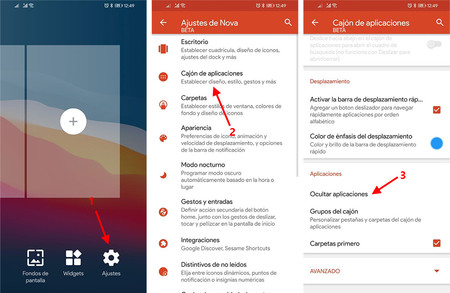
Los teléfonos inteligentes se han convertido en una parte esencial de nuestra vida diaria, ya que nos permiten realizar una amplia variedad de tareas, desde comunicarnos con nuestros seres queridos hasta realizar transacciones bancarias. Sin embargo, a veces puede resultar abrumador el número de aplicaciones preinstaladas en nuestros dispositivos, muchas de las cuales no utilizamos o simplemente no nos interesan.
Te mostraremos cómo ocultar aplicaciones en tu Motorola de manera sencilla, para que puedas tener una pantalla de inicio más limpia y organizada. Veremos los pasos a seguir para ocultar aplicaciones específicas, así como también cómo crear carpetas para agrupar aplicaciones relacionadas. ¡Sigue leyendo para descubrir cómo hacerlo!
Puedes utilizar el lanzador de aplicaciones para ocultar aplicaciones en tu Motorola
Una de las ventajas de tener un smartphone Motorola es la posibilidad de personalizarlo según tus preferencias. Si tienes aplicaciones que no utilizas con frecuencia o que simplemente no quieres que sean visibles en tu pantalla principal, puedes ocultarlas fácilmente utilizando el lanzador de aplicaciones.
El lanzador de aplicaciones es una función nativa de los dispositivos Motorola que te permite acceder a todas tus aplicaciones instaladas en tu teléfono. Además de organizar y buscar aplicaciones, también te brinda la opción de ocultar aquellas que no deseas ver en tu pantalla principal.
Para ocultar una aplicación utilizando el lanzador de aplicaciones, simplemente sigue estos pasos:
- Abre el lanzador de aplicaciones deslizando hacia arriba desde la parte inferior de la pantalla o tocando el ícono de la aplicación en la pantalla principal.
- Toca y mantén presionada la aplicación que deseas ocultar hasta que aparezca un menú emergente.
- Selecciona la opción "Ocultar aplicación" o "Eliminar de la pantalla principal".
- La aplicación se ocultará y ya no será visible en tu pantalla principal. Sin embargo, seguirá estando disponible en el lanzador de aplicaciones y podrás acceder a ella cuando lo desees.
Ocultar aplicaciones en tu Motorola es una forma sencilla de mantener tu pantalla principal organizada y libre de desorden. Además, también te brinda un mayor control sobre las aplicaciones que deseas mostrar y acceder de manera rápida. Sigue estos pasos y personaliza tu dispositivo según tus necesidades y preferencias.
Accede a la configuración de la pantalla de inicio y selecciona "ocultar aplicaciones"
Una de las ventajas de los dispositivos Motorola es que ofrecen una gran flexibilidad en la personalización de la pantalla de inicio. Si deseas ocultar algunas aplicaciones para mantener tu pantalla de inicio más ordenada y organizada, Motorola te ofrece una manera sencilla de hacerlo.
Para ocultar aplicaciones en tu Motorola, simplemente accede a la configuración de la pantalla de inicio. Para hacerlo, mantén presionado un espacio vacío en la pantalla de inicio y selecciona la opción "Configuración de pantalla de inicio" en el menú desplegable. Luego, busca la opción "Ocultar aplicaciones" y selecciónala.
En la lista de aplicaciones que aparecerá, podrás seleccionar las que deseas ocultar. Simplemente marca las casillas junto a las aplicaciones que quieres ocultar y pulsa "Guardar". Las aplicaciones seleccionadas desaparecerán de la pantalla de inicio y solo podrás acceder a ellas a través del cajón de aplicaciones o mediante la búsqueda.
Esta función resulta especialmente útil si tienes aplicaciones que no utilizas con frecuencia y no deseas que ocupen espacio en tu pantalla de inicio. Además, si en algún momento decides que quieres volver a mostrar las aplicaciones ocultas, simplemente debes acceder a la configuración de la pantalla de inicio y desmarcar las casillas de las aplicaciones que deseas mostrar nuevamente.
También puedes utilizar una aplicación de terceros para ocultar aplicaciones en tu Motorola
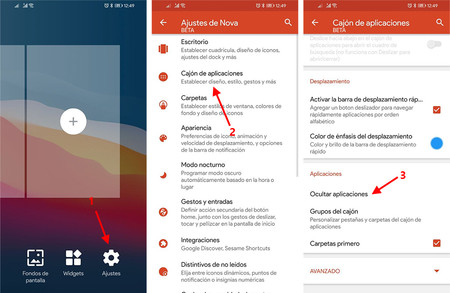
Si deseas ocultar aplicaciones en tu Motorola de manera sencilla y rápida, también puedes optar por utilizar una aplicación de terceros especializada en esta función. Estas aplicaciones te permiten ocultar de forma segura cualquier aplicación que desees mantener privada y fuera de la vista de otras personas.
Una de las aplicaciones más populares para ocultar aplicaciones en dispositivos Motorola es "App Hider". Esta aplicación te permite seleccionar las aplicaciones que deseas ocultar y las protege con una contraseña, de modo que solo tú puedas acceder a ellas. Además, también te brinda la opción de ocultar el icono de la aplicación en el cajón de aplicaciones, lo que hace que sea aún más difícil de encontrar para los curiosos.
Otra opción es utilizar la aplicación "Nova Launcher". Aunque su función principal es personalizar la apariencia de tu dispositivo, también te permite ocultar aplicaciones de manera eficiente. Con Nova Launcher, simplemente debes crear una carpeta en tu pantalla de inicio y arrastrar las aplicaciones que deseas ocultar dentro de ella. Luego, puedes ocultar completamente la carpeta para que no sea visible para nadie más.
Estas aplicaciones de terceros son una excelente opción si prefieres no utilizar las opciones nativas de tu dispositivo Motorola para ocultar aplicaciones. Recuerda siempre descargar aplicaciones de fuentes confiables y presta atención a los permisos que solicitan para garantizar tu seguridad y privacidad.
Si prefieres una solución más avanzada, puedes rootear tu dispositivo y utilizar una ROM personalizada con opciones de ocultar aplicaciones
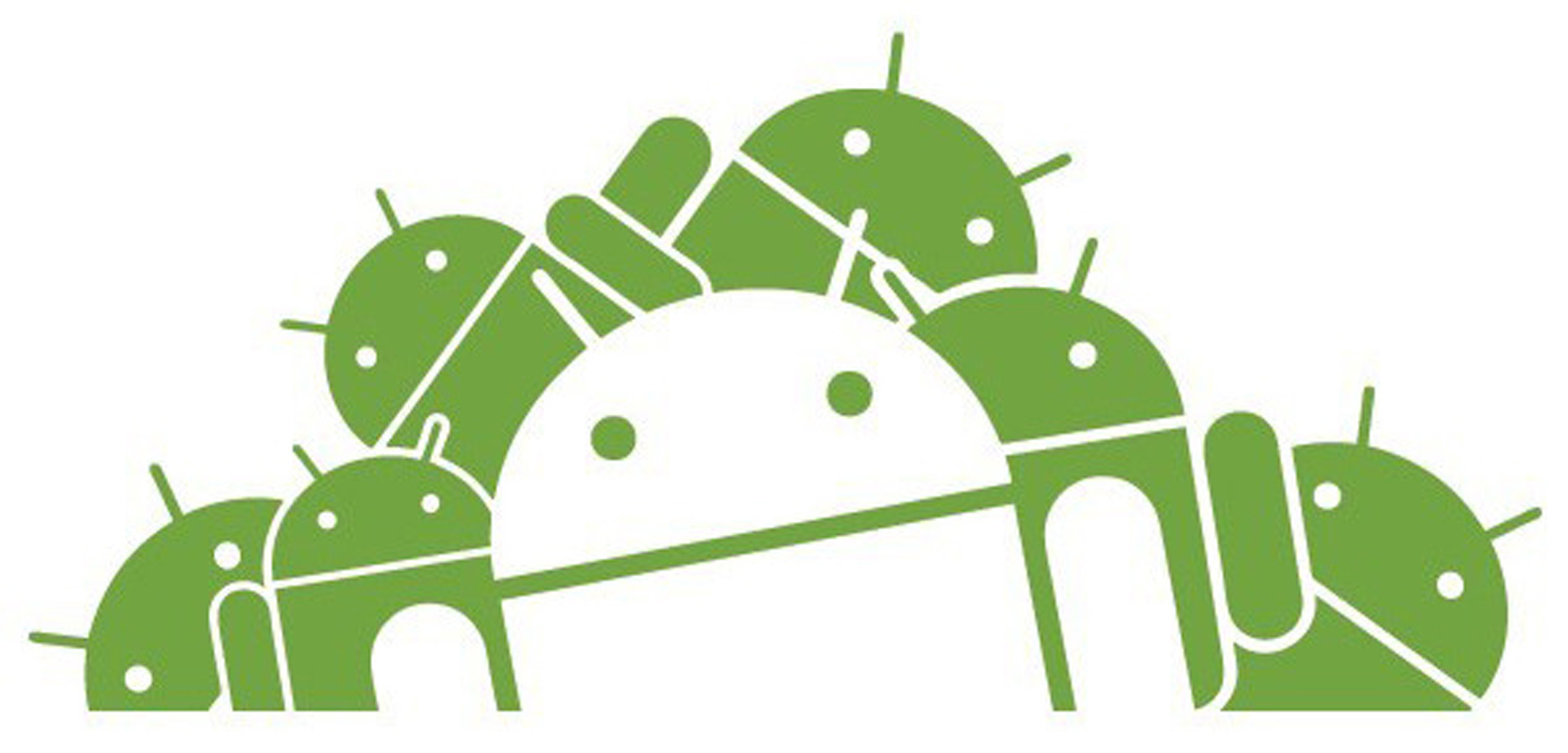
Rootear tu dispositivo Motorola te brinda la posibilidad de acceder a funciones avanzadas y personalizar tu experiencia. Una de las ventajas de rootear es la capacidad de ocultar aplicaciones que no deseas que sean visibles en tu pantalla de inicio o en el cajón de aplicaciones.
Una vez que hayas rooteado tu dispositivo, podrás instalar una ROM personalizada que te permita ocultar aplicaciones. Estas ROMs vienen con opciones adicionales de personalización y configuración, lo que te brinda un mayor control sobre tu teléfono.
Para ocultar aplicaciones con una ROM personalizada, simplemente ve a la configuración de la ROM y busca la opción de ocultar aplicaciones. Desde allí, podrás seleccionar las aplicaciones que deseas ocultar y hacer que desaparezcan de tu pantalla de inicio y del cajón de aplicaciones.
Es importante tener en cuenta que el proceso de rootear y utilizar una ROM personalizada puede variar según el modelo de tu dispositivo Motorola. Asegúrate de investigar y seguir los pasos adecuados para tu modelo específico antes de realizar cualquier modificación en tu teléfono.
Recuerda que ocultar aplicaciones puede afectar su funcionamiento, así que ten cuidado con lo que ocultas
Si eres dueño de un Motorola y deseas ocultar aplicaciones en tu dispositivo, estás en el lugar correcto. Sin embargo, es importante tener en cuenta que ocultar aplicaciones puede tener consecuencias en su funcionamiento, por lo que debes tener cuidado con lo que ocultas.
Una de las formas más sencillas de ocultar aplicaciones en tu Motorola es utilizando un lanzador de aplicaciones personalizado. Los lanzadores de aplicaciones te permiten personalizar la apariencia de tu pantalla de inicio y ocultar aplicaciones que no deseas que sean visibles. Hay una amplia variedad de lanzadores disponibles en la tienda de aplicaciones de Motorola, por lo que puedes elegir el que más te convenga.
Otra opción es utilizar la función de "Carpeta oculta" que ofrece el sistema operativo Android. Esta función te permite agrupar aplicaciones en una carpeta y ocultarla en tu pantalla de inicio. Para acceder a las aplicaciones ocultas, simplemente tendrás que deslizar hacia arriba en la pantalla de inicio y seleccionar la carpeta. Ten en cuenta que esta función puede variar dependiendo de la versión de Android que estés utilizando.
Ocultar aplicaciones en tu Motorola puede ser una forma útil de mantener tu dispositivo organizado y libre de desorden. Sin embargo, debes tener en cuenta que ocultar aplicaciones puede afectar su funcionamiento, así que ten cuidado con lo que ocultas. Utilizar un lanzador de aplicaciones personalizado o la función de "Carpeta oculta" son dos opciones sencillas que puedes utilizar para ocultar aplicaciones en tu Motorola.
Preguntas frecuentes
1. ¿Cómo puedo ocultar aplicaciones en mi Motorola?
Puedes ocultar aplicaciones en tu Motorola siguiendo estos pasos:
1. Mantén presionado el ícono de la aplicación que deseas ocultar en la pantalla de inicio o en el cajón de aplicaciones.
2. Arrastra el ícono hacia la opción "Desinstalar" o "Eliminar" que aparecerá en la parte superior de la pantalla.
3. Selecciona la opción "Ocultar" o "Desactivar" para confirmar que deseas ocultar la aplicación.
4. La aplicación ahora estará oculta y ya no será visible en tu pantalla de inicio o en el cajón de aplicaciones.
2. ¿Cómo puedo mostrar nuevamente una aplicación oculta en mi Motorola?
Si deseas mostrar nuevamente una aplicación oculta en tu Motorola, puedes hacerlo siguiendo estos pasos:
1. Abre la aplicación "Configuración" en tu dispositivo.
2. Navega hasta la sección "Aplicaciones" o "Apps" en la configuración.
3. Busca la opción "Aplicaciones ocultas" o "Aplicaciones desactivadas" y selecciónala.
4. Aquí encontrarás una lista de todas las aplicaciones ocultas en tu dispositivo.
5. Busca la aplicación que deseas mostrar nuevamente y selecciónala.
6. Selecciona la opción "Mostrar" o "Activar" para que la aplicación sea visible nuevamente en tu pantalla de inicio o en el cajón de aplicaciones.

Deja una respuesta